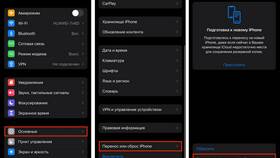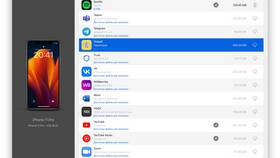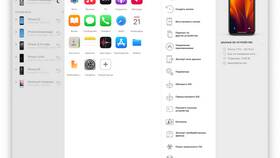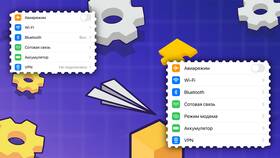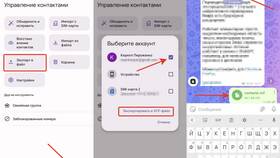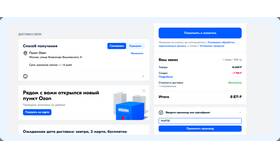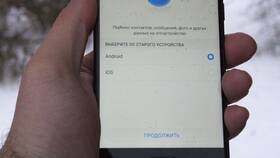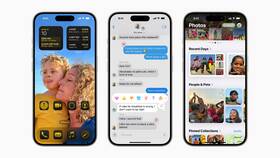Перенос фотографий с iPhone 11 на другие устройства или носители можно выполнить различными способами. Выбор метода зависит от целевого устройства и предпочтений пользователя.
Содержание
Способы передачи фотографий
- Через iCloud
- С помощью AirDrop
- Через iTunes
- С использованием Google Фото
- Через компьютер
Подробные инструкции
Передача через iCloud
- Откройте Настройки → [Ваше имя] → iCloud
- Активируйте "Фото"
- Выберите "Оптимизация хранилища iPhone" или "Загрузить оригиналы"
- На целевом устройстве войдите в тот же iCloud аккаунт
Использование AirDrop
| Шаг | Действие |
| 1 | Активируйте AirDrop на обоих устройствах |
| 2 | Откройте приложение "Фото" на iPhone 11 |
| 3 | Выберите снимки и нажмите "Поделиться" |
| 4 | Выберите устройство получателя |
Сравнение методов
| Метод | Скорость | Ограничения |
| iCloud | Зависит от интернета | 5GB бесплатного хранилища |
| AirDrop | Мгновенно | Только для устройств Apple |
| Google Фото | Средняя | Сжатие качества при бесплатном тарифе |
Перенос на компьютер
- Подключите iPhone к ПК через USB
- Разрешите доступ к фотографиям при запросе
- Откройте "Этот компьютер" и выберите устройство
- Скопируйте нужные фото в папку на компьютере
Рекомендации
- Перед передачей убедитесь в достаточном месте на целевом устройстве
- Для больших объемов используйте проводное подключение
- Регулярно создавайте резервные копии важных фото
- Проверяйте настройки конфиденциальности при использовании облачных сервисов
Заключение
iPhone 11 предоставляет несколько удобных способов для переноса фотографий на другие устройства. Выбор оптимального метода зависит от конкретной ситуации и доступного оборудования. Для разовых передач между устройствами Apple удобнее всего использовать AirDrop, а для создания резервных копий рекомендуется iCloud или Google Фото.